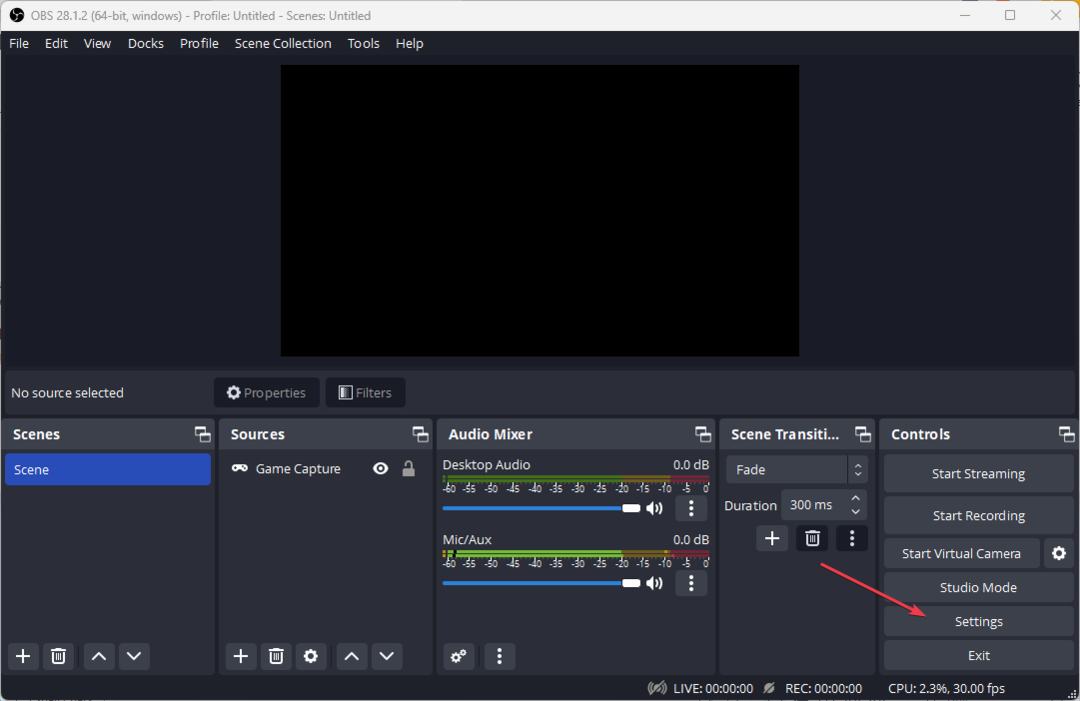- OBS Studio on ekraani jäädvustamiseks või voogedastuseks üks enim kasutatavaid rakendusi.
- Halva konfiguratsiooni või aegunud draiverite tõttu võite ilmneda mõned OBS NVENC vead.
- Saate parandada OBS-i kodeerimise ülekoormust, vähendades kaadrisagedust, muutes kodeerija eelseadistust ja vabastades kettaruumi.

XINSTALLIMINE Klõpsates ALLALAADIMISE FAILIL
See tarkvara parandab levinud arvutivead, kaitseb teid failide kadumise, pahavara ja riistvaratõrgete eest ning optimeerib teie arvuti maksimaalse jõudluse saavutamiseks. Parandage arvutiprobleemid ja eemaldage viirused kohe kolme lihtsa sammuga.
- Laadige alla Restoro PC Repair Tool mis on kaasas patenteeritud tehnoloogiatega (patent olemas siin).
- Klõpsake Alusta skannimist et leida Windowsi probleeme, mis võivad arvutiprobleeme põhjustada.
- Klõpsake Parandage kõik arvuti turvalisust ja jõudlust mõjutavate probleemide lahendamiseks.
- Restoro on alla laadinud 0 lugejad sel kuul.
NVIDIA NVENC on NVIDIA graafikakaartide funktsioon, mis võimaldab teil täita teatud toiminguid, sealhulgas video kodeeringut, kuid mõnda OBS stuudio kasutajad on teatanud NVENC-vigadest.
Tänu sellele funktsioonile laadib see ressursside söömise ülesande CPU-lt GPU konkreetsesse ossa.
Samuti on hea teada, et paljud otseülekande- ja salvestusprogrammid, näiteks vMix, Wirecast, Open Broadcaster ja Bandicam, toetavad kodeerijat.
Lisaks võimaldab NVIDIA Encoder teil oma mänge jäädvustada ja neid jagada. See sisaldub NVIDIA GeForce Experience tarkvaras.
Selles artiklis selgitame, kuidas saate lahendada kõik OBS Studio NVENC tõrked, mis võivad OBS-i kasutamisel tekkida.
Kuidas lubada OBS-is riistvarakodeeringut (NVENC)?
- Käivitage OBS, klõpsake nuppu Failid seejärel valige Seaded.

- Järgmisena valige Väljund (asub külgmenüüs).

- Lõpuks klõpsake nuppu NVENC H.264 kodeerija rippmenüü all avanevas aknas lubage riistvaraline kodeerimine.
Kui küsite, mis on NVENC-kodek, on see riistvaralise kodeerimise tööriist, mis on saadaval nii OBS-i Maci kui ka Windowsi versioonides.
Kuid parima tulemuse saavutamiseks soovitavad arendajad kasutada Windowsi kasutavates arvutites kodeeringut.
Lisaks on seda kõige parem kasutada koos NVIDIA GPU-d. Riistvaraline kodeering on olnud NVIDIA kaartidel saadaval alates 2012. aasta algusest.
Kuidas saan OBS NVENC vigu parandada?
1. Parandage OBS Studio NVENC tõrge, mida ei toetata
- Esiteks avage OBS programm.
- Kliki Fail ja suunduge poole Seaded.

- Mine lehele Väljund sakk.

- Seejärel otsige üles voogesituse kast.
- Puudutage nuppu Kodeerija ja muutke selle vastu QuickSync (QSV) või x264 selle asemel NVENC.

- Lõpuks valige Okei.
2. Parandage OBS NVENC viga: liiga palju samaaegseid seansse

OBS NVENC viga, mis ütleb, et teil on liiga palju samaaegseid seansse, tähendab, et teil on rohkem samaaegseid kodeerimisseansse, kui teie GPU toetab.
Kaasaegsed GPU-draiverid toetavad kuni kolme seanssi, samas kui vanemad draiverid piirduvad kahe seansiga. Kui arvate, et teil pole nii palju samaaegseid seansse, taaskäivitage arvuti.
3. OBS NVENC vea parandamine ebaõnnestus: 8

Selle probleemi täielikule veateatele on lisatud NV_ENC_ERR_INVALID_PARAM spetsifikatsioon.
Selle tõrke põhjuseks on see, et NVENC ei toeta eraldusvõimet, mis on suuremal küljel üle 4096, ja see ei suuda midagi jäädvustada ega näidata.
Peaksite oma väljundi eraldusvõime suurimal küljel määrama madalamaks kui 4096. Vajadusel võib väljundi (skaalatud) eraldusvõime asemel olla suurem (lõuendi) eraldusvõime.
- Kuidas OBS-i alla laadida ja voogesitust alustada
- Kuidas lisada brauseri allikat OBS Studiosse
- Parimad Chroma Key seaded ja näpunäited OBS Studios
4. Parandage OBS NVENC tõrkeinit kodeerija
- Paremklõpsake Alusta nuppu ja valige Seadmehaldus nimekirjast.

- Laiendage Ekraani adapterid paremklõpsake NVIDIA draiverit ja valige Uuenda draiverit.

- Kliki Otsige automaatselt draivereid ja süsteem otsib parima draiveri.

Eksperdi nõuanne: Mõnda arvutiprobleemi on raske lahendada, eriti kui tegemist on rikutud hoidlate või puuduvate Windowsi failidega. Kui teil on probleeme vea parandamisega, võib teie süsteem olla osaliselt katki. Soovitame installida Restoro – tööriista, mis skannib teie masina ja tuvastab vea.
Kliki siia allalaadimiseks ja parandamise alustamiseks.
Initi kodeerija vea parandamiseks peate värskendama oma NVIDIA draiveri uusimale versioonile.
Kui ülaltoodud lahendusest ei piisanud, külastage NVIDIA draiveri allalaadimise jaotis ja hankige nende veebisaidilt uusim draiver.
Hankige kindlasti oma riistvara jaoks vastav versioon. Vastasel juhul võite saada muid graafilisi vigu ja süsteemiprobleeme, näiteks BSoD-sid.
Selle vältimiseks kasutage sellist tööriista nagu DriverFix mis tuvastab teie käitatava riistvara ja laadib automaatselt alla vastavad draiverid.
Samuti võib järgmises kataloogis asuva faili nvEncodeAPI.dll asendamine selle DLL-faili varasemate versioonidega aidata parandada OBS Studio NVENC vigu: C:\Windows\SysWow64
Selle tegemiseks peate käivitama turvarežiimi. nvEncodeAPI.dll eelmised versioonid leiate järgmisest asukohast: C:\Windows\System32\DriverStore\FileRepository\nv_disp.inf_amd64_neutral_
5. Parandage OBS NVENC vigane parameeter
NVENC h.264 maksimaalne eraldusvõime on 4096 × 4096. NVENC h.265 toetab aga eraldusvõimet kuni 8192×8192 pikslit.
Asi on selles, et voogedastusteenused ei toeta h.265. Saate seda kasutada ainult OBS-i FFmpeg-väljundiga. Seega eelistate enamasti 4096 mudelit.
6. Parandage OBS NVENC koodek: funktsioon pole rakendatud
- Minge ikooni sisse Fail aja klõpsake nuppu Seaded selle avamiseks.

- Ekraanil avaneb seadistusaken; valige nüüd Väljund sakk.

- Seejärel otsige voogesituse kasti.

- Klõpsake nuppu Kodeerija ja muutke selle vastu Tarkvara selle asemel NVENC.
- Nüüd klõpsake nuppu Okei.
Kuidas parandada OBS NVENC kodeeringu ülekoormust?
Üks lahendus, mis võib selle OBS NVENC vea parandada, on kaadrisageduse vähendamine. Kui jäädvustate suure kaadrisagedusega (48–60), võib esineda viivitusi.
See võib juhtuda mitmel põhjusel. Peamine põhjus on aga see, et teie GPU ei saa renderdada mäng ise ja ka video, mida voogesitate.
- Esiteks avage Seaded ja klõpsake edasi Video.

- Seal on sektsioon nimega Ühised FPS-i väärtused. Valige see ja valige 30 või vähem.

- Seejärel klõpsake nuppu Okei ja sulgege OBS. Nüüd taaskäivitage arvuti ja kontrollige oma voogu, et näha, kas viga ilmneb uuesti.
Kui te pole pärast NVIDIA GEFORCE EXPERIENCE avamist oma draivereid OBS NVENC-s värskendanud, klõpsake draiveritel ja värskendage neid. Pärast seda taaskäivitage kindlasti arvuti.
Saate kasutada ka ICQ-d kiiruse kontrollina ja määrata ICQ kvaliteedi väärtuseks vahemikus 20 (parem kvaliteet, suuremad failid) kuni 23 (mahandatud kvaliteet, väiksemad failid).
Pidage meeles, et OBS kasutab suurepärast avatud lähtekoodiga programmi video kodeering raamatukogu – x264. Protsessori kasutuse vähendamiseks saate oma x264 kodeerija eelseadistuse seada ülikiireks.
Andke meile allolevas kommentaaride jaotises teada, millist lahendust kasutasite OBS Studio NVENC probleemide edukaks lahendamiseks.
 Kas teil on endiselt probleeme?Parandage need selle tööriistaga:
Kas teil on endiselt probleeme?Parandage need selle tööriistaga:
- Laadige alla see PC Repair Tool hinnatud saidil TrustPilot.com suurepäraseks (allalaadimine algab sellelt lehelt).
- Klõpsake Alusta skannimist et leida Windowsi probleeme, mis võivad arvutiprobleeme põhjustada.
- Klõpsake Parandage kõik Patenteeritud tehnoloogiatega seotud probleemide lahendamiseks (Eksklusiivne allahindlus meie lugejatele).
Restoro on alla laadinud 0 lugejad sel kuul.
![Parandus: OBS-i suur protsessorikasutus Windowsis [5 kiirviisi]](/f/eaeb8ba37e15e223f6f21e567d67b8e3.png?width=300&height=460)